Как да свържете LG Smart TV TV към интернет чрез Wi-Fi чрез рутер?
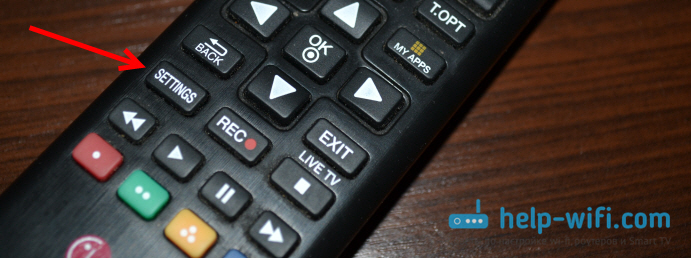
- 2733
- 840
- Jordan Torp
Как да свържете LG Smart TV TV към интернет чрез Wi-Fi чрез рутер?
Телевизор с интелигентна телевизионна функция, сега няма да изненадате никого. Появиха се нови модели, в които тази технология работи много добре. Въпреки. Ако се интересувате от моето мнение, тогава мисля, че най -добрата система за смарт телевизия има LG. И новата платформа WebOS изведе телевизорите си на ново ниво.
В тази статия искам да кажа и да покажа как да свържа LG TV към интернет чрез Wi-Fi. Процесът на свързване, който ще разгледаме в примера на модела 2013. Ще има възможност, определено ще подготвя инструкции за по -нов LG телевизор в платформата WebOS. Ако сте купили телевизор с Smart TV, тогава той просто трябва да бъде свързан с интернет и за предпочитане бърз. В противен случай от функцията, за която сте платили много пари, няма да има полза. Всяка интелигентна телевизия и LG, включително интернет, могат да бъдат свързани чрез мрежов кабел. Чрез рутер или директно от доставчика (ако доставчикът използва динамичен или статичен IP).
Но ако нямате възможност да полагате мрежов кабел или просто не искате, телевизорът може да бъде свързан с Wi-Fi към вашия рутер. Трябва да има или вграден Wi-Fi във вашия телевизор, или ще трябва да купите специален, компанията приемник. Той се свързва с USB телевизионен конектор. Прост Wi-Fi приемник не е подходящ, а е корпоративна партия. Така че, ако тъкмо сте на път да си купите телевизор и искате да го свържете с интернет, използвайки безжична технология, по-добре е незабавно да купите телевизор с вграден Wi-Fi. Вижте внимателно характеристиките, най -добре на официалния уебсайт.
Свързваме LG телевизора с интернет чрез Wi-Fi
Включете телевизора и веднага влезте в настройките, като щракнете върху бутона Настройки.
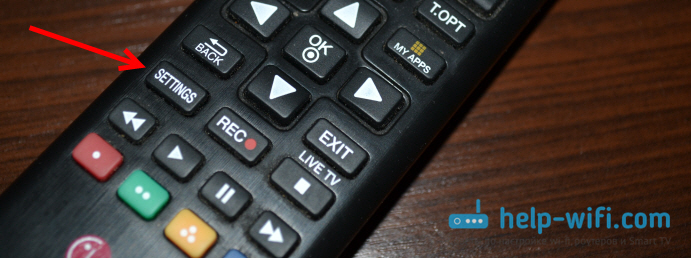
В настройките отворете раздела Нета, След това изберете елемента Мрежова връзка.
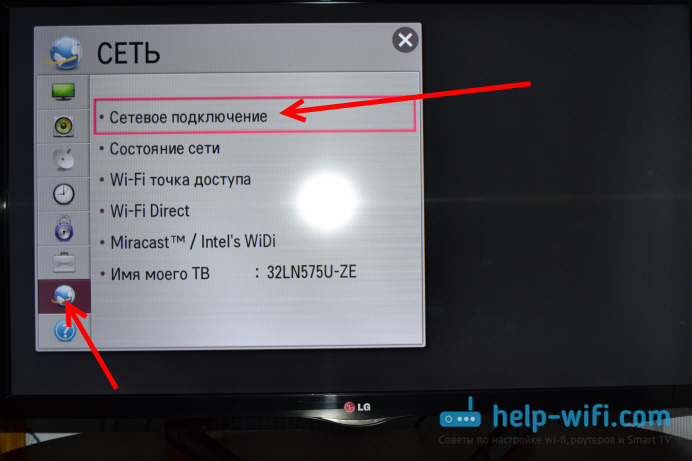
Виждаме екран, на който сме информирани, че Smart TV често използва интернет връзката и предлага свързване чрез кабел или чрез безжична мрежа. Натисни бутона Конфигурирайте връзката.
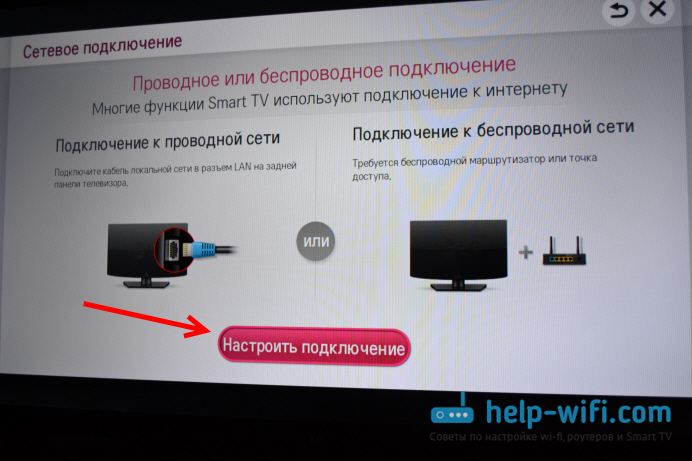
След това в списъка търсим нашата Wi-Fi мрежа (ако има много от тях) и я изберете.
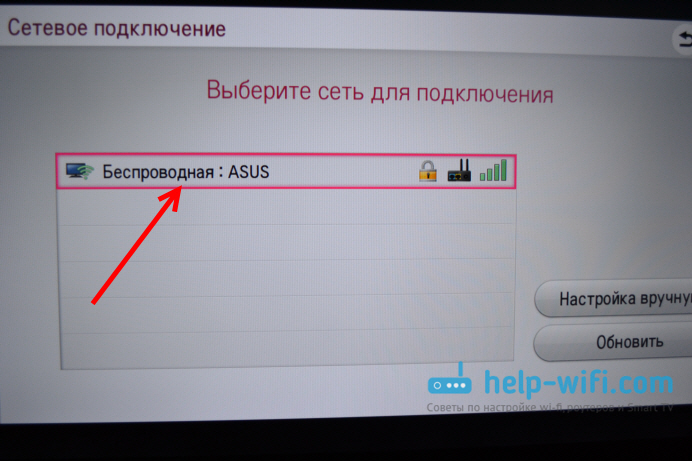
Използвайки клавиатура на екрана, ние пишем парола от нашата Wi-Fi мрежа и щракваме Добре. Паролата трябва да бъде поне 8 знака. Въведете паролата бавно, внимателно.
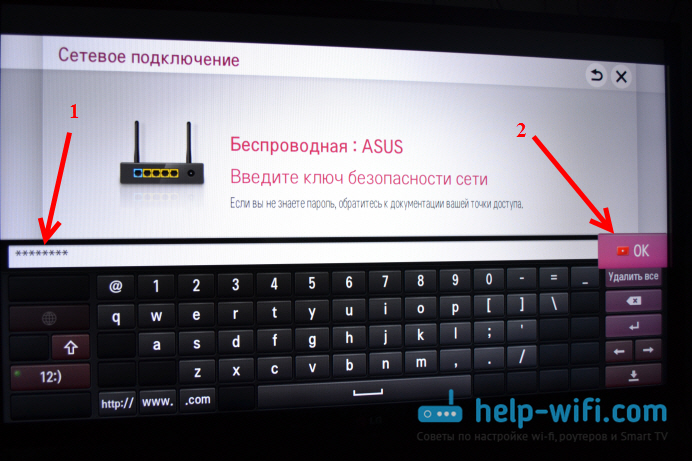
Натиснете отново Добре, И чакаме, докато телевизорът ни ще се свърже с интернет чрез Wi-Fi мрежа.

Трябва да видите съобщение, че мрежата е успешно свързана.
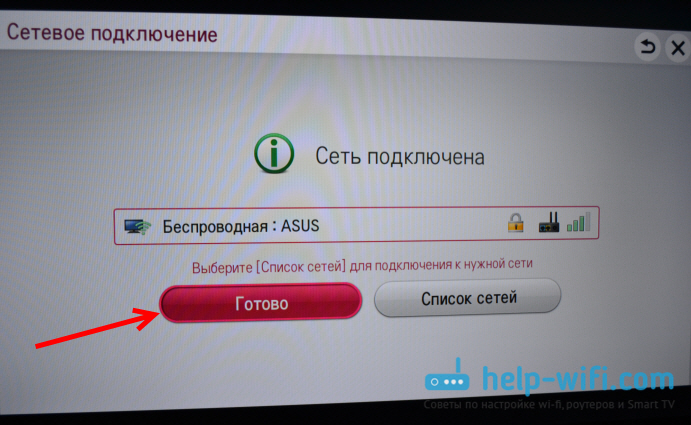
Натисни бутона готов, И можете да започнете да използвате интернет. Можете, например, чрез браузъра да прочетете помощ-wifi.com :)
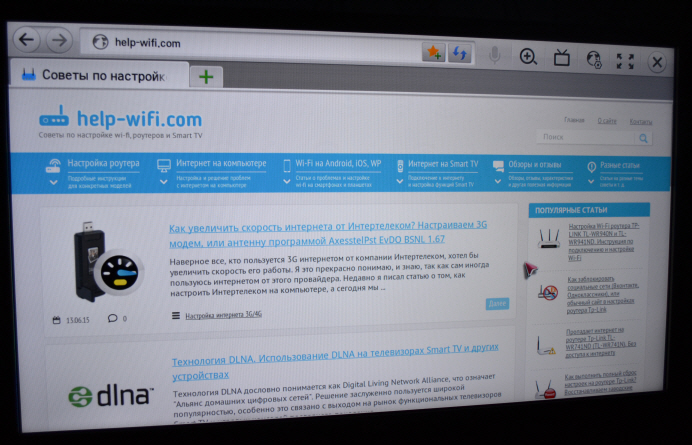
Инструкции за новия LG Smart TV в WebOS
Процесът на свързване на LG телевизори, които работят в старата система за интелигентна телевизия, е показан по -горе. Нови и повечето от вече много нови телевизори работят на WebOS. И там процесът на свързване е различен. Реших да актуализирам статията и да добавя текущата инструкция.
Трябва да отворите настройките. За да направите това, щракнете върху дистанционното управление на бутон с икона на предавката. На екрана се появяват бързи настройки на настройките. Трябва да изберем най -новата точка „Разширени настройки“. Тогава настройките на телевизора ще се отворят.
Отиваме в секцията „Мрежови“ и изберем „връзка към Wi-Fi мрежата“.

От списъка на наличните Wi-Fi мрежи по телевизията изберете вашата домашна мрежа.
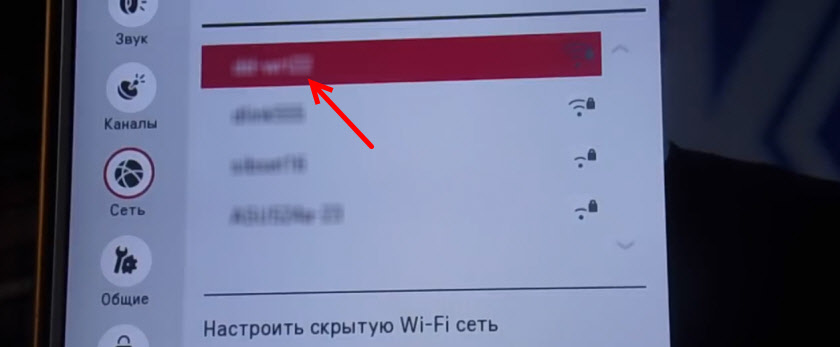
След това трябва да въведете паролата (ако вашата безжична мрежа е защитена с парола).
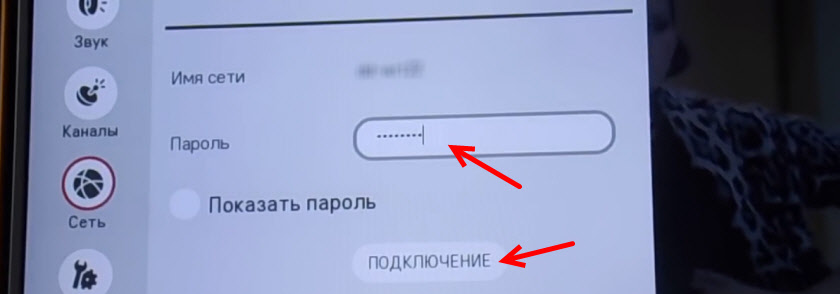
Ако връзката е била успешна, тогава в нашата мрежа трябва да се появи квадратна кутия.
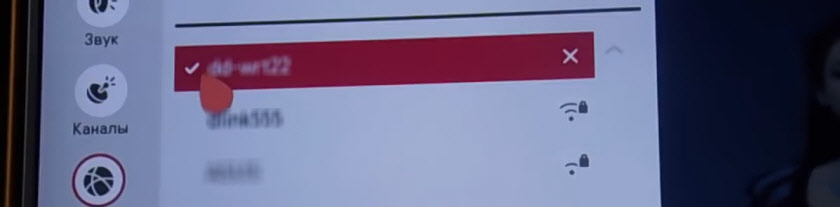
Отиваме в менюто Smart TV, стартираме някакво приложение (например YouTube) или ще отворим браузъра (www) и се опитайте да отидете на сайта или да отворим видеото за видео.
Ако имате някакви проблеми по време на връзката, нещо не се получава или се появяват грешки, тогава пишете за това в коментарите, ще се опитам да помогна.
Актуализация: подготви голяма статия, в която той събра най-популярните проблеми и решения, свързани с Wi-Fi на LG TVS.
След като свържете телевизора с Wi-Fi рутера, можете да гледате филмите, които са на компютъра (според DLNA) на телевизора, да преглеждате сайтове през браузъра, да инсталирате приложения, да гледате филми онлайн и т.н. Д.
- « TP-Link TL-WR841N и TP-LINK TL-WR841ND-преглед, характеристики и полезна информация
- DLNA технология. Използване на DLNA на Smart TV TV и други устройства »

